Автор:
Lewis Jackson
Дата На Създаване:
12 Може 2021
Дата На Актуализиране:
1 Юли 2024
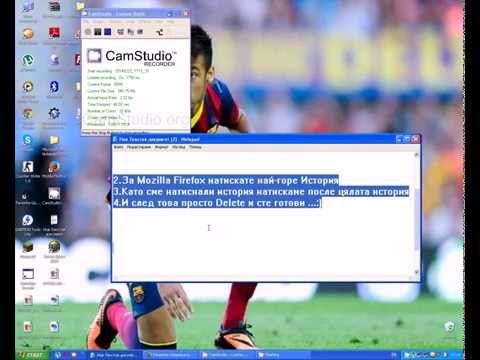
Съдържание
В тази статия wikiHow ще ви покаже как да изтриете всички бисквитки в браузърите Firefox на компютри и мобилни устройства. Бисквитките са малки файлове, които се използват за съхраняване на вашата информация за сърфиране. Ако искате, можете напълно да ги изтриете от менюто за настройки на Firefox.
Стъпки
Метод 1 от 3: На компютъра
Отворете Firefox. Щракнете върху иконата на приложението Firefox с оранжева лисица на тъмно зелен фон.

Щракнете върху бутона ☰ в горния десен ъгъл на прозореца. Ще се появи падащо меню.
Щракнете Thư viện (Галерия) в горната част на падащото меню ще отвори нова страница в менюто.

Щракнете История (История) е в горната част на падащото меню.
Щракнете върху опцията Изчистване на скорошната история ... (Изчистване на скорошната история) в горната част на падащото меню „История“. Ще се появи нов прозорец.

Щракнете върху падащото поле „Time range to clear“, за да отворите ново меню. Това поле е в горната част на прозореца, който се появява.
Щракнете върху опция Всичко (Всичко) в това меню. След това, вместо само бисквитки за ден или седмица, всички бисквитки, които се намират във вашия браузър, ще бъдат изтрити.
Поставете отметка в квадратчето „Бисквитки“, разположено в средата на новия прозорец, който се появява.
- Можете да махнете отметката от всеки елемент в този прозорец с изключение на „Бисквитки“.
- Всеки избран елемент ще бъде изтрит, когато продължите да изтривате бисквитките.

Щракнете върху опцията Изчисти сега (Изтриване сега) в долната част на прозореца, който се появява. „Бисквитките“ на Firefox ще бъдат изтрити.- Това може да отнеме няколко минути.
Предотвратете повторното появяване на бисквитки. Ако не искате Firefox да съхранява бисквитки, можете да ги деактивирате чрез:
- Щракнете ☰.
- Натиснете Настроики (По избор) или за Mac, натиснете Предпочитания (Опция).
- Щракнете върху картата Поверителност и сигурност (Поверителност и сигурност).
- Превъртете надолу до заглавието „Бисквитки и данни за сайта“.
- Поставете отметка в квадратчето „Блокиране на бисквитки и данни за сайтове“.
Метод 2 от 3: На iPhone

Отворете Firefox. Щракнете върху иконата на приложението Firefox с оранжева лисица на тъмно зелен фон.
Натисни бутона ☰ в долния десен ъгъл на екрана. В някои случаи може да се наложи да превъртите нагоре или надолу, за да го намерите. Ще се появи меню.
Щракнете Настройки меню, което се появява за отваряне на страницата с настройки.
Превъртете надолу и докоснете опцията Изчистване на личните данни (Изчистване на данните за поверителност) в средата на страницата с настройки.
Щракнете върху белия плъзгач „Бисквитки“. Тази лента ще стане зелена, което показва, че бисквитките ще бъдат изтрити, когато бъде избрана опцията за изчистване на данните за поверителност.
- За да не изтриете други данни по погрешка, докоснете, за да изключите други плъзгачи на страницата. Имайте предвид, че плъзгачът "Cookies" трябва да е зелен.
- Пропуснете тази стъпка, ако плъзгачът „Cookies“ вече е зелен.
Натиснете Изчистване на личните данни в долната част на страницата.
Натиснете Добре когато бъдете подканени Firefox да започне да изтрива бисквитки.
- Това може да отнеме няколко минути.
Метод 3 от 3: На Android
Отворете Firefox. Щракнете върху иконата на приложението Firefox с оранжева лисица на тъмно зелен фон.
Натисни бутона ⋮ в горния десен ъгъл на екрана. Ще се появи падащо меню.
Щракнете върху елемента Настройки (Настройки) в падащото меню, за да отворите тази страница.
Щракнете върху опцията Изчистване на личните данни (Изчистване на данните за поверителност) е в горната част на страницата с настройки.
- За таблети тази опция е в лявата страна на страницата с настройки.
Щракнете върху опцията Ясно сега (Clear Now) в горната част на страницата Clear Private Data.
Поставете отметка в квадратчето „Бисквитки и активни влизания“ („Бисквитки и история на влизане“). Можете да махнете отметката от всяко квадратче, съдържащо се на тази страница, с изключение на „Бисквитки и активни влизания“.
- Пропуснете тази стъпка, ако полето по-горе вече е избрано.
Натиснете ЯСНИ ДАННИ (Изчистване на данни) в долния десен ъгъл на екрана. Процесът на изтриване на бисквитки във Firefox ще започне.
- Това може да отнеме няколко минути.
Предотвратете повторното появяване на бисквитки. Ако не искате Firefox да запазва бисквитки на вашето устройство с Android, можете да ги деактивирате чрез:
- Натиснете поверителност (Поверителност) на страницата с настройки на Firefox.
- Натиснете Бисквитки.
- Натиснете хора с увреждания (Изкл.) В менюто, което се появява.
Съвети
- Благодарение на бисквитките времето за зареждане се съкращава и уебсайтът може да запомни данните ви за вход. Следователно запазването на бисквитки не е непременно нещо лошо.
Внимание
- Деактивирането на бисквитките във Firefox може да ви попречи да зареждате определени страници или определени функции на страниците.



